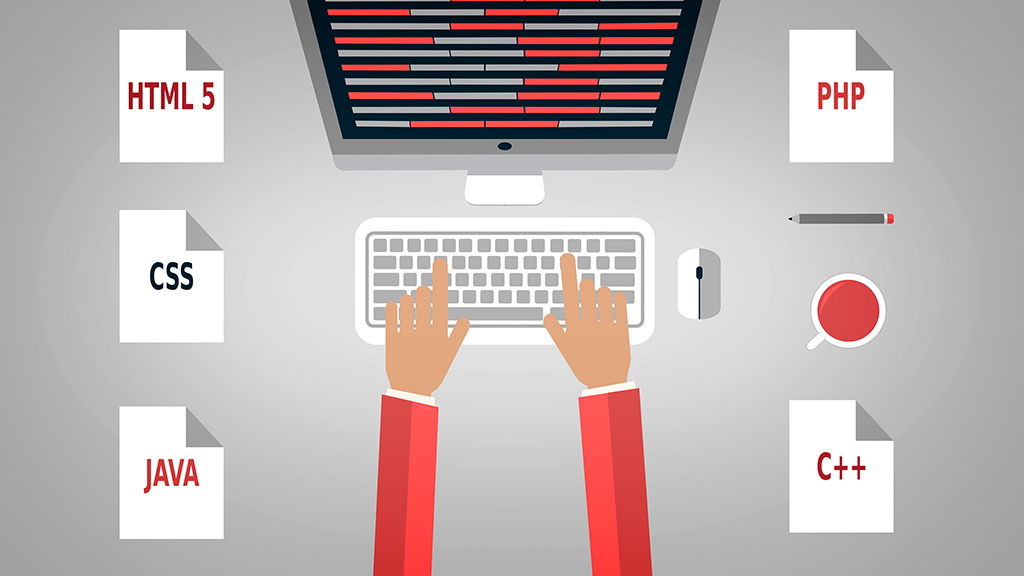初心者
初心者カスタム投稿でリビジョンを表示させたい!
そんな場合のサンプルコードを紹介します。自作途中のテーマ、購入した有料テーマで使えるカスタマイズテクニックをサンプルコード付きで紹介します。
カスタム投稿にリビジョンを表示させる方法
サンプルコード
function kanta_lp_revision() {
add_post_type_support( 'カスタム投稿名', 'revisions' );
}
add_action('init', 'kanta_lp_revision');
例えばカスタム投稿名が「news」ならコードは次の通りです。
function kanta_lp_revision() {
add_post_type_support( 'news', 'revisions' );
}
add_action('init', 'kanta_lp_revision');
有料テーマSWELLでカスタム投稿LPのリビジョンを使う場合のコードは次の通りです。
function kanta_lp_revision() {
add_post_type_support( 'lp', 'revisions' );
}
add_action('init', 'kanta_lp_revision');
SWELLでのLP作成方法は次の記事で解説しています。
【サンプル有り】WordPressテーマ「SWELL」でのランディングページの作り方を解説

サンプルコードはどこに設置するの?
テーマ内のfucntions.phpに設置しましょう。
 初心者
初心者funtions.phpってどこにあるの?
「外観」→「テーマエディター」の順にクリック。
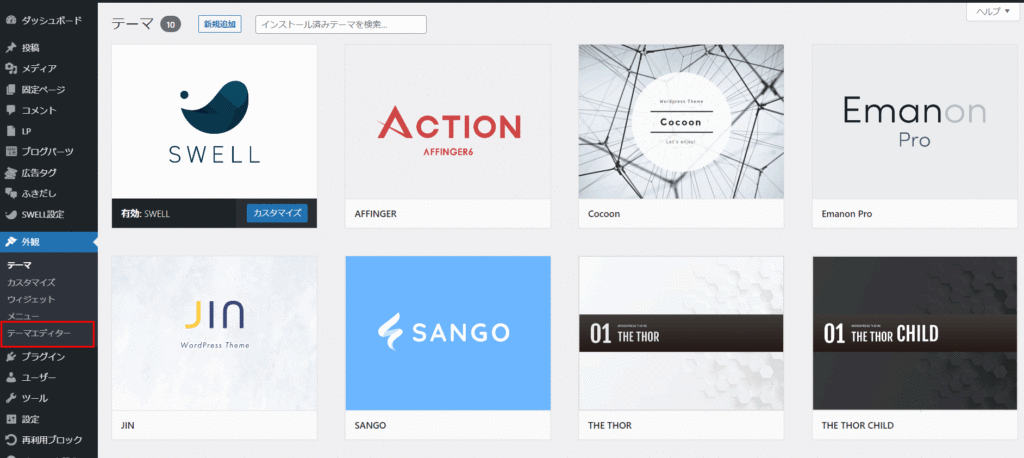
右側のテーマファイル一覧から「fucntions.php」をクリック。
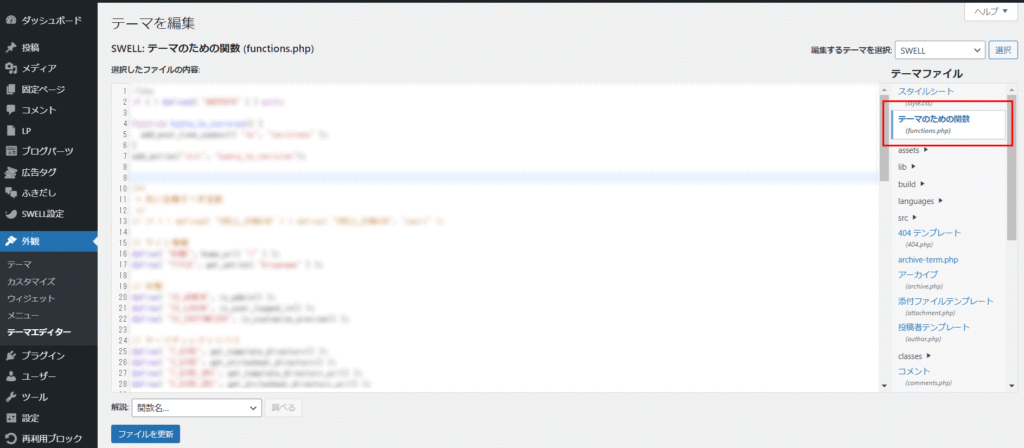
fucntions.phpの中にコードを設置し「ファイルを更新」をクリックすれば作業完了です。
ファイル更新時にエラーが出た場合
レンタルサーバーのWAF、セキュリティー系プラグインが原因の可能性があります。それぞれを無効化し再度作業を行ってください。
カスタム投稿にリビジョンが反映されたか確認
設定が正しく反映されているかの確認です。
ブロックエディター(グーテンベルグ)の場合
- 任意のカスタム投稿ページを開く
- 適当なページを作成しページを下書き保存(公開でも可)
- 保存したページに何かしらの変更を加えてさらに保存
画面右に「リビジョン」の文字が表示されていればOKです。
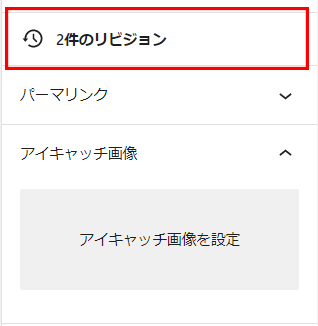
クラシックエディターの場合
- 任意のカスタム投稿ページを開く
- 適当なページを作成しページを下書き保存(公開でも可)
- 保存したページに何かしらの変更を加えてさらに保存
- 表示オプションをクリック(画面右上のボタン)
「リビジョン」が表示されていればOKです。
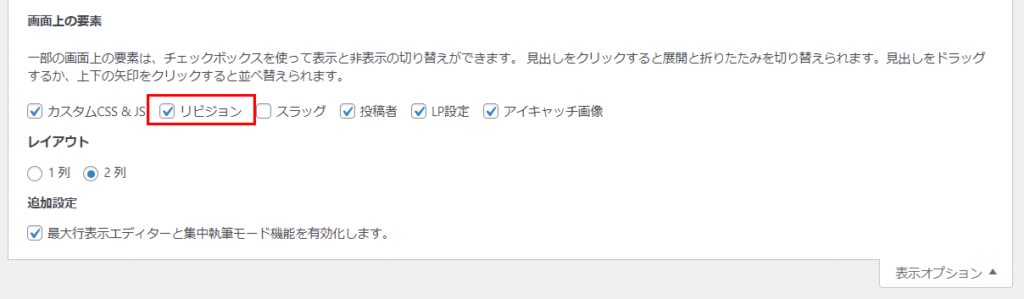
 かんた
かんた「リビジョン」にチェックを入れて運用を行ってください。
リビジョン保存するメリット・デメリット
リビジョンを保存するメリット
リビジョンはいわゆるバックアップデータです。
ページ編集作業に誤った操作でページデータを消してしまった場合に、リビジョンからデータを復元できるメリットがあります。サイト全体のバックアップデータ全体から復元するような大規模な作業が不要で、管理画面から復元したいリビジョンを指定するだけでデータを復元できる。この手頃さがリビジョンの特徴です。
リビジョンのもう1つのメリットは次のデータを保持できる点です。
リビジョンは次のデータを保持している
- 記事を編集したアカウント
- 記事を編集した日時
- 記事を編集した内容
「誰が」「いつ」「何を変更しか」を保存しています。複数のユーザーでコンテンツを管理している時、ちょっとした監視機能にも使えます。
リビジョンを保存するデメリット
メリットとデメリットは裏表な関係です。
記事ごとに編集するたびにリビジョンデータが保存されます。記事数が多く、編集回数が多いと必然的にデータが増えることになります。
リビジョンの世代管理方法
リビジョンの一般的な管理方法を紹介します。
ずばり、世代を指定してリビジョンを保持するという方法です。
リビジョンを制限無く保存するのではなく、運用状況にあわせて管理すべき世代をを指定することがで不要なデータを保存し続ける必要がなくなります。
| BEFORE | AFTER | |
|---|---|---|
| 管理する世代 | 無制限 | 10 |
リビジョンの世代をコントロールする方法
リビジョンの数を指定する方法
- wp-config.phpを編集する
- 専用プラグインを使う
wp-config.phpを編集する
WordPressコアファイルのwp-config.phpを編集しリビジョンの世代を指定するカスタマイズです。サンプルコードの数字「8」は保持するリビジョンの世代です。5でも10でも運用に適した数値を指定できます。
define( 'WP_POST_REVISIONS', 8 );専用プラグインを使う
次のプラグインでリビジョンの世代を指定できます。
WP Revisions ControlはWordPress公式サイトに登録されている無料プラグインです。WP Revisions Controlを有効化すると次のリビジョン数を指定できるようになります。
WP Revisions Controlで管理できる情報
- 標準投稿
- 固定ページ
- カスタムCSS
【備考】add_post_type_support関数についてwp-config.phpを編集する
今回カスタム投稿にリビジョン表示カスタマイズに使った「add post type support」関数についてです。
add post type supportの基本的な使い方
<?php add_post_type_support( $post_type, $supports ) ?>「$supports」に追加したいオプションを配列で指定することで今回のリビジョン(reivesions)の他、著者(author)や、哀アイキャッチ(thumbnail)を設定できるようになります。
カスタム投稿以外にも使える
固定ページ(page)や標準投稿(post)でもadd post type support関数でサポートさせるオプションを追加が可能です。
例えば固定ページ(page)で、抜粋(excerpt)を追加するといった使い方ができます。
<?php
function kanta_custom() {
add_post_type_support( 'page', 'excerpt' );
}
add_action('init', 'kanta_custom');
?>- WING Affinger6(アフィンガー6)とSWELLの違いを比較
- THE THOR(ザ・トール)とSWELLの違いを比較
- SWELLと賢威8をレビュー。何が違うの?テーマを比較!
- SWELLとJIN:Rの違いを比較
- SANGOとSWELLの違いを比較
- SWELLとSTREETISTの違いを比較
- CocoonとSWELLの違いを比較。テーマ切り替えのメリット・デメリットを経験者が解説
- DIVERとSWELLの違いを比較【初心者向けのWordPressはどっち?】
- SWELLとEMANON Proの違いを徹底レビュー
- WordPress「SWELL」を徹底比較レビュー|ネットの評判・デメリットも解説
- STORK19とSWELLの違いを比較【それぞれのメリット・デメリットをWeb制作業者が解説します】
- SWELLとHummingbird(ハミングバード)の違いを比較